HubSpotでは、レコードデータを一括でインポートする機能が提供されています。
この機能を使えば、セミナー参加者をフォローするタスクを一括登録するなど、効率的にタスクを作成できます。本ブログでは、HubSpotでタスクを一括インポートする方法をステップバイステップで解説します。
HubSpotでタスクを一括インポートする方法
インポートの準備
インポートファイルの作成: まず、タスクを含むCSVファイルを作成します。各タスクの詳細(タイトル、説明、期限日、担当者など)を含めるようにしましょう。以下は、CSVファイルの例です。
タイトル,説明,期限日
タスク1,説明1,2025-02-10
タスク2,説明2,2025-02-15必須フィールドの確認: インポートするファイルには、必要なすべてのフィールドが含まれていることを確認します。例えば、タスクのタイトルや期限日は必須フィールドです。
タスクを他のオブジェクトに関連づける
タスクはコンタクトや会社など他のオブジェクトと関連づけて利用するとが多いかと思います。タスクをコンタクトや会社などに関連づけてインポートするには、CSVに関連づける先のIDを追加する必要があります。以下のように、関連付けたいコンタクトや会社のIDを追加します。
タイトル,説明,期限日,担当者,コンタクトID,会社ID
タスク1,説明1,2025-02-10,担当者1,12345,67890
タスク2,説明2,2025-02-15,担当者2,54321,09876インポート手順
- HubSpotにログインし、CRMの画面にアクセスします。
- 上部のメニューで「インポート」を選択します。
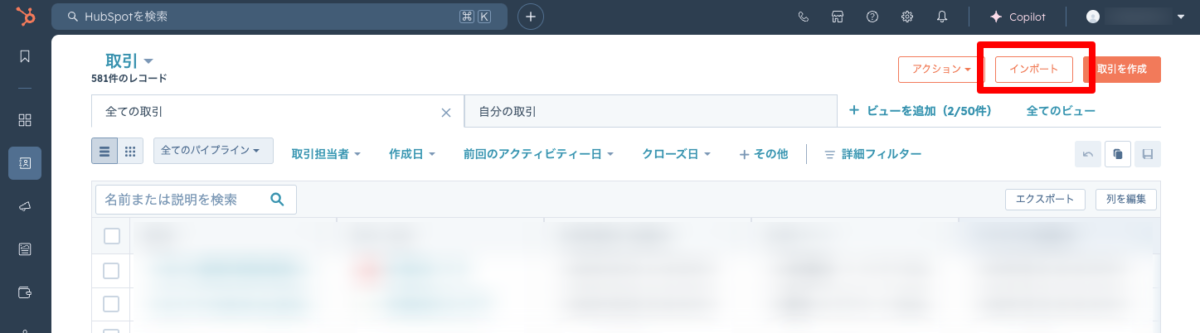
- HubSpotにデータを追加ページで「ファイルからをインポート」をクリックします。
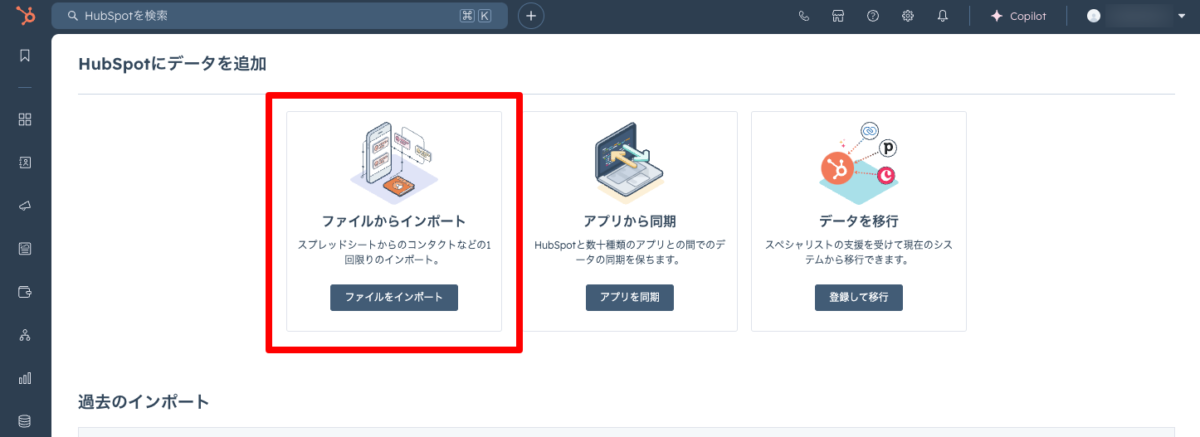
- 「コンタクト、会社などのCRMデータ」から「インポートを開始」を選択します。
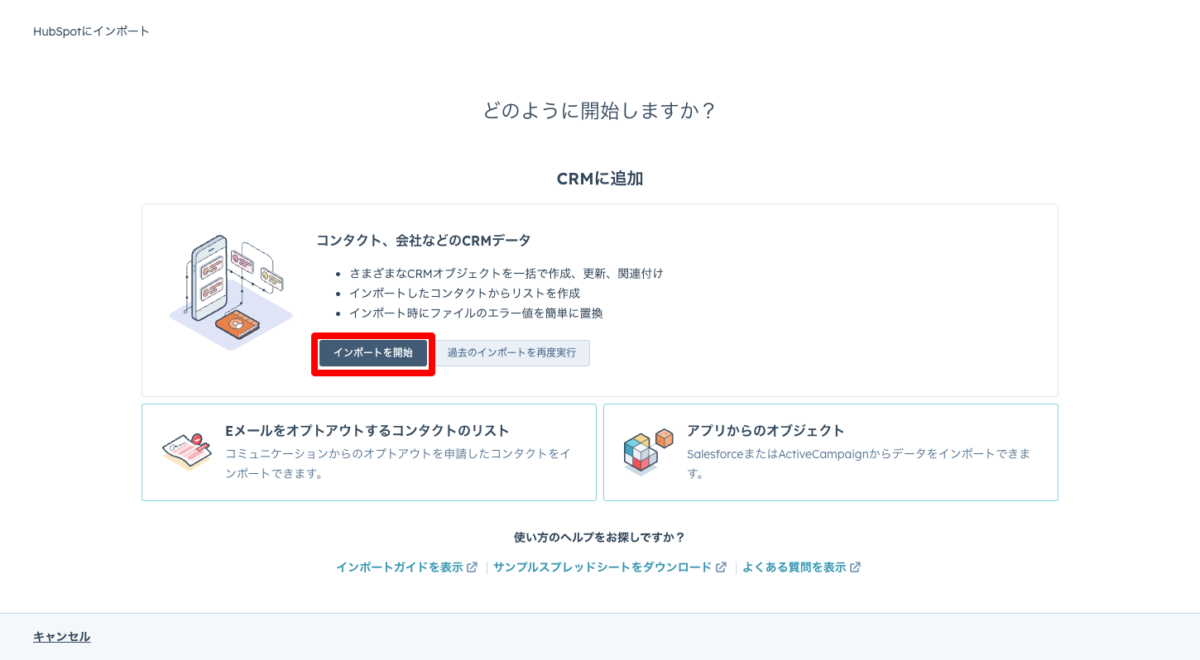
- ファイルにどの種類のデータが含まれていますか?で、タスクと関連づけるオブジェクトを選択します。
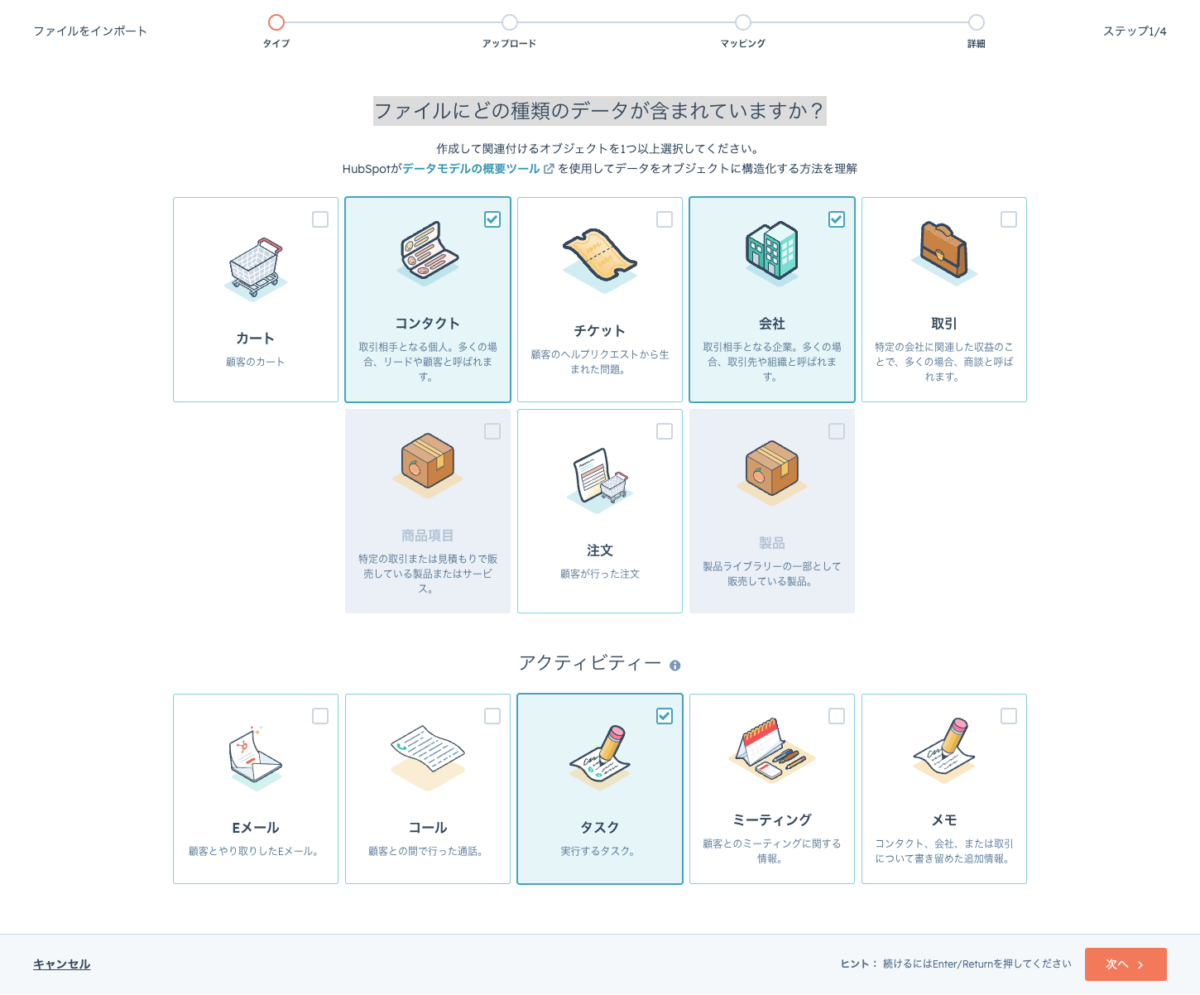
- ファイルを選択し、タスクのインポート方法と、同時に処理する感れするオブジェクトのインポート方法を選択します。
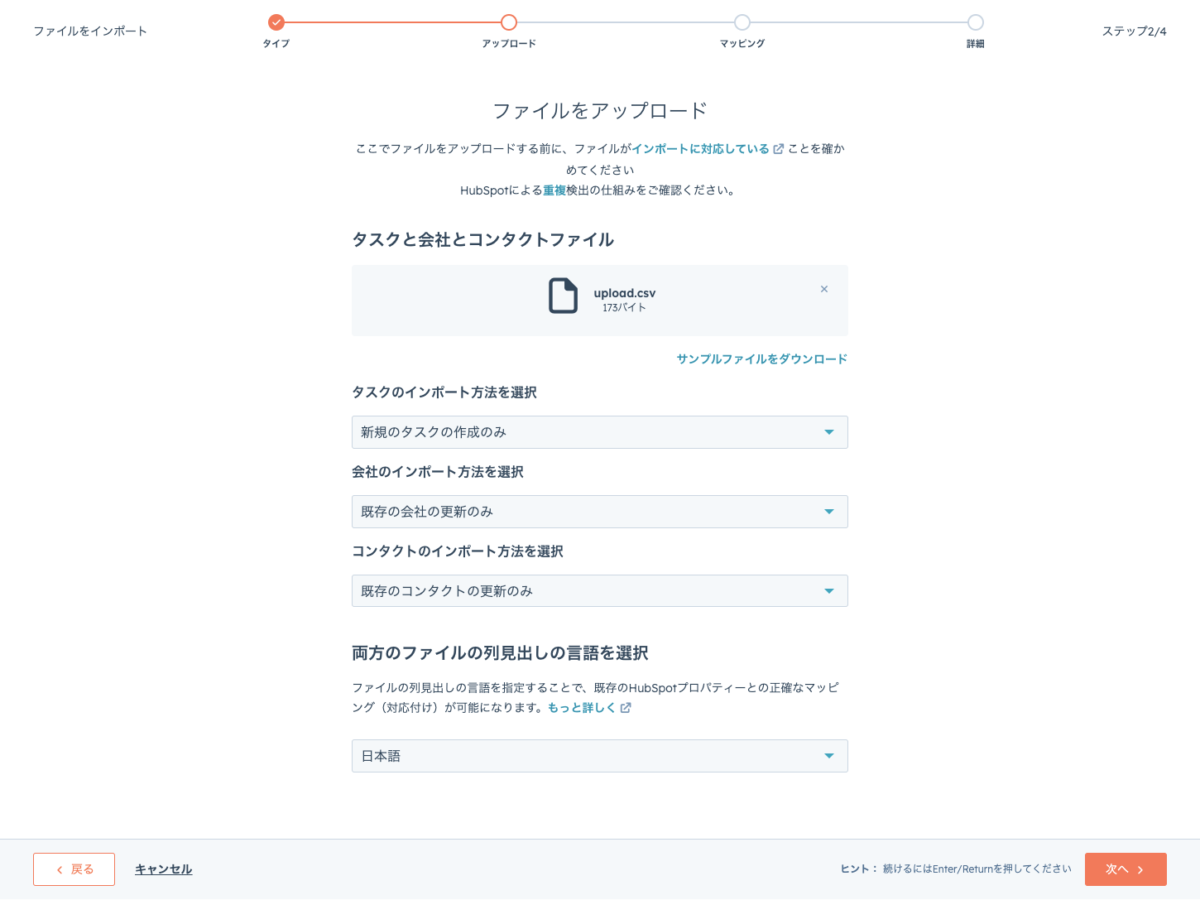
- アップロードするファイル内の項目をHubSpotのどのカラムとマッピングをするか選択をします。
ダミーデータを使っているため画面上では会社とコンタクトがエラーになっていますが、実際にはエラーがないデータをインポートする必要があります。
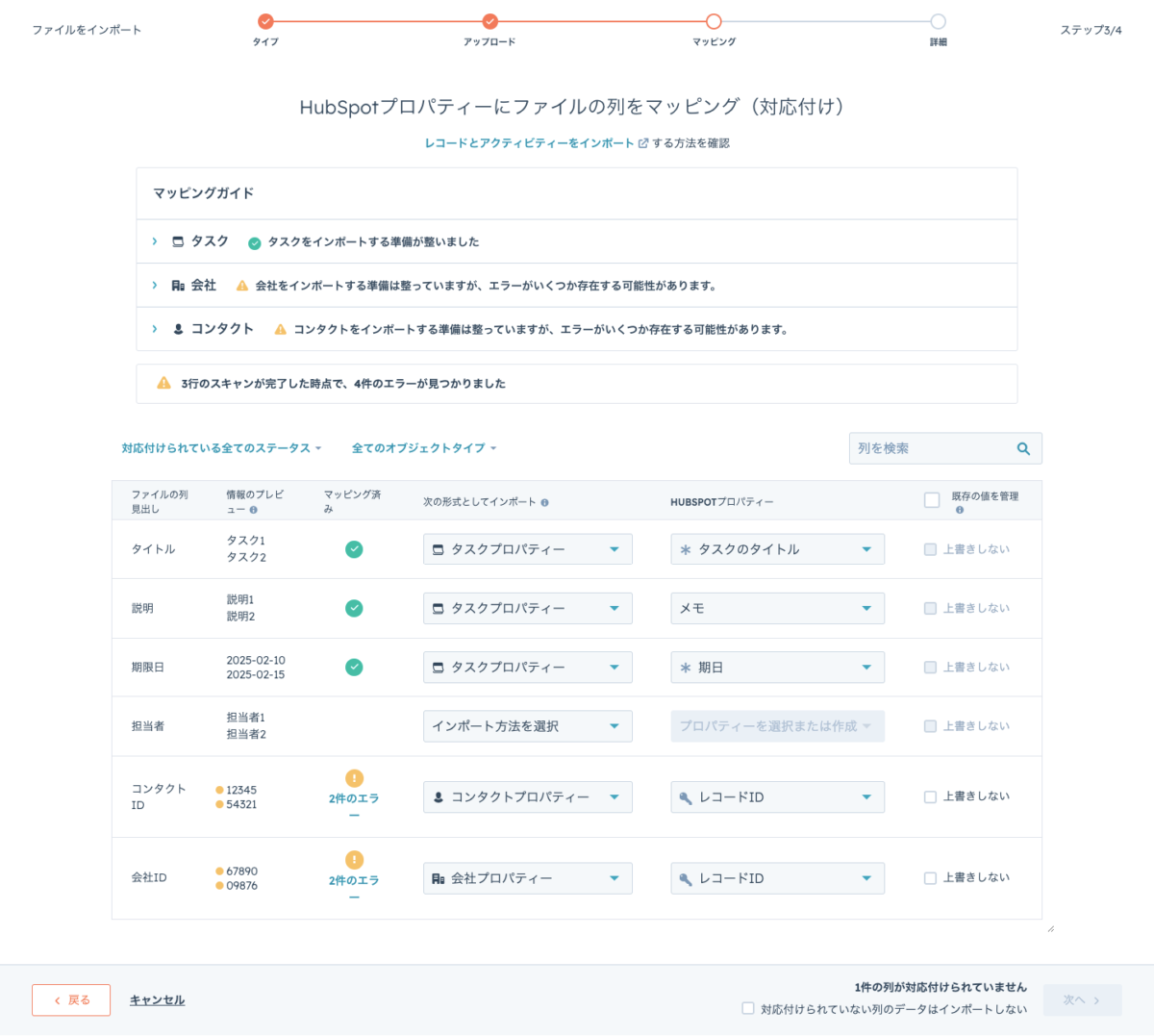
- インポート設定を確認し、問題がなければ「次へ」よりインポートをします。
インポート後の確認
インポートが完了したら、HubSpotのタスク一覧ページでインポートされたタスクを確認します。必要に応じて、タスクの詳細を編集したり、担当者に通知を送信したりすることができます。
トラブルシューティング
インポート時に発生する可能性のある問題とその対処法について説明します。
インポートエラーの原因と解決策: インポートに出る一般的なエラーとその解決策です。
- 日付を解析できません:日付形式が正しいか確認します。年月日の読み込み順序はエラー画面のなかから変更することができますので、31.1.2025でも2025-01-31でも対応することが可能です。
- 無効なEメールアドレス:Eメールアドレスが正い形式で入力されているか確認します。無効なアドレスが含まれている場合、修正します。
- レコードIDが無効です:関連付け先のレコードIDが誤っているため表示されています。IDが欠けている場合、正しいIDを追加します。
データの整合性を保つためのチェックポイント: インポート前に以下のチェックポイントを確認することで、データの整合性を保つことができます。
- 必須フィールドの確認:インポートするファイルに必須フィールド(タイトル、期限日など)が含まれているか確認します。
- データ形式の確認:日付や数値の形式が正しいか確認します。
- 重複データの確認:インポートするデータに重複がないか確認します。重複がある場合、削除または修正します。
- サンプルファイルの利用:HubSpotのサンプルインポートファイルを利用して、正しいフォーマットでデータを準備します。
- 小規模なテストインポート: 大量のデータをインポートする前に、小規模なテストインポートを実施し、問題がないか確認します。
まとめ
HubSpotでタスクを一括インポートすることで、効率的にタスク管理を行うことができます。本記事をご参考に適切な準備と設定を行い、インポートプロセスをスムーズに進めていただければ幸いです。ぜひ、今回紹介した方法を試してみてください。
おすすめ記事
HubSpotで定常的に発生するオペレーション
https://www.satorifactory.jp/hubspot-daily-operations-tips/
これまでHubSpotを使っていた人が、Marketoに切り替えると困ること3選
https://www.satorifactory.jp/switching-from-hubspot-to-marketo/
HubSpotのライフサイクステージの活用の仕方
https://www.satorifactory.jp/hubspot_lifesyclestage/
MAツール活用促進を目指す方へ
・MAに高い投資をしても使いきれない
・付け焼き刃の知識で実装してしまい、属人化や手動作業の発生など、後々運用で苦労する
・営業データと連携できず、成果が見えづらい
MAツールを導入するのであれば、このような状況は回避し、より効果的なマーケティングを実現、そして、マーケティング活動を拡大していくための基盤として整備したいですよね。
弊社さとりファクトリでは、MAツールの導入において重要なSFAのデータ連携やデータ重複の排除、
導入後に自走できるようなテンプレート作成や運用ルールの策定、自動化設計をご支援いたします。
効果的なターゲティングとパーソナライズされたコミュニケーションにより、顧客エンゲージメントと成果を最大化していただけます。
B2B事業での実績を基に、実践的なナレッジをもってサポートいたしますのでお困りの際はぜひご相談くださいね。
コメント